Kuinka palauttaa poistetut tai kadonneet tiedot Android 5.1 / 5.0 -laitteesta
Mikä voi aiheuttaa tietojen menettämisen Android 5.1 / 5.0 Lollipop -sovelluksessa
Poistettiin vahingossa tärkeät tekstiviestit jaNexus 6: n ja Nexus 9: n yhteystiedot, jotka on esiasennettu Android 5.0 Lollipop -sovelluksella? Kadotit valokuvia ja videoita Android 5.1 -päivityksen jälkeen? Kadotit kaikki tiedot yrittäessäsi juurtua Android-puhelinta? Jos sinulla on jokin näistä ongelmista, tai jos kadotit Android-tietoja väärän toiminnan, tehdasasetusten, flash-muistin jne. Takia, voit saada kadonneet tiedot ammattilaisen toimesta Android 5.1 / 5.0 Lollipop-tietojen palautustyökalu jonka paljastelen tässä viestissä.
Tenorshare Android Data Recovery on erityisen tärkeääkehitetty palauttamaan yhteystiedot, viestit, valokuvat, videot, sovellustiedot jne. Android 5.1 / 5.0 -puhelimissa, mukaan lukien Google Nexus -laitteet, Samsung S6, S5, HTC One M8, HTC One M7, LG G3, Xperia Z3 jne.
Vaiheet kadonneen tiedon palauttamiseksi Android-puhelimista ja -tableteista
Noudata alla olevia vaiheita poistettujen tiedostojen hakemiseksi Android 5.1 / 5.0 Lollipopista ilman varmuuskopiota
Vaihe 1: Kytke Android-laite tietokoneeseen
Käynnistä Tenorshare Android Data Recovery ja sinäLöydät kaksi kytkentätapaa: USB-kaapeliyhteys ja Wi-Fi-yhteys. Valitse yksi kytkeäksesi Android-laitteesi tähän ohjelmaan. Tarkista yksityiskohtaiset vaiheet yhteyden muodostamiseksi Wi-Fi: hen.
Ota yhteys onnistuneesti käyttöön ottamalla käyttöön USBDebugging laitteessa. Kirjoita "Asetukset" <Napsauta "Tietoja laitteesta" <Napauta "Rakenna numero" 7 kertaa, kunnes saat huomautuksen "Olet kehittäjätilassa" <Palaa takaisin "Asetuksiin" <Napsauta "Kehittäjävaihtoehdot" <Tarkista "USB-virheenkorjaus".

Vaihe 2: Hanki superkäyttäjäpyyntö
Kun yhteys on onnistunut, näet ponnahdusikkunanikkuna, joka muistuttaa superkäyttäjän pyynnön sallimisesta, ilmestyy Android-laitteeseesi. Sinun tulisi sallia pyyntö laitteellasi. Jos superkäyttäjäpyyntö ei tule esiin laitteellasi, napsauta tätä.
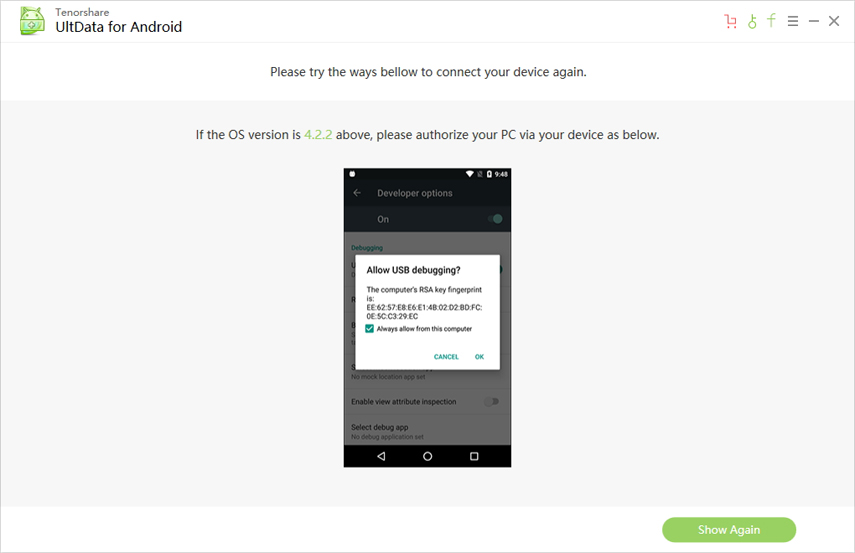
Vaihe 3: Skannaa tiedot ja esikatsele tietoja
Määritä tiedostotyypit kadonneiden Android-tietojen skannaamiseksi.

Kun skannaus on valmis, voit esikatsella kaikkia kadonneita Android-tietoja ennen palauttamista Android-laitteellasi.
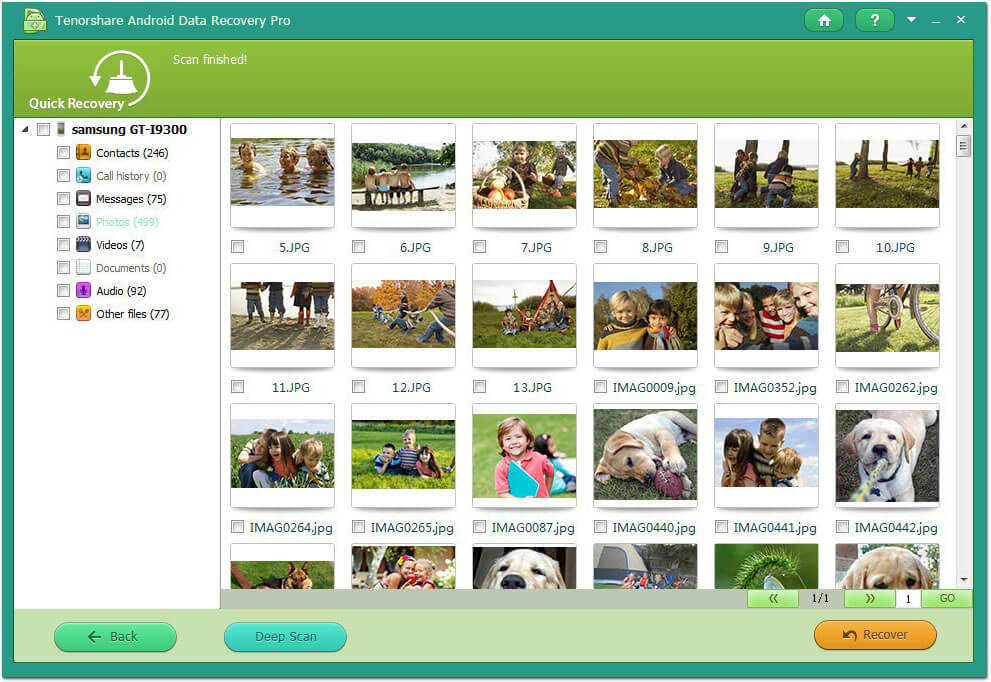
Vaihe 4: Palauta kadonneet tiedot tietokoneelle
Valitse kadonneet tiedostot ja napsauta "Palauta" -painiketta hakeaksesi kadonneet tiedot Android-laitteelta tietokoneelle.

Ammattimaisella ja luotettavalla Tenorshare-ohjelmallaAndroid Data Recovery, voit palauttaa kaikki kadonneet Android-tiedot helposti ja kätevästi. Jatkossa tietojen menetyksen estämiseksi on suositeltavaa varmuuskopioida Android-laite säännöllisin väliajoin.









